A helyrehozhatatlan lejátszási hiba kijavítása a Foobar segítségével
Egyéb Hasznos útmutató / / August 05, 2021
A Foobar egy ingyenes audio lejátszó. Kiterjesztett változata a Foobar2000, amely közismert nevén FB2K. Ez az alkalmazás egy audiolejátszó, amelyet a Windows OS, az iOS és az Android támogat. A Foobar rugalmas konfigurált szolgáltatásaival széleskörű használatban van. Eredetileg 2002-ben jelent meg, de a legújabb stabil kiadás 2020 márciusának utolsó napján történt.
Néhány Windows-felhasználó egyfajta hibáról számolt be a Foobar-ban, mivel a képernyőn megjelenik a „Vissza nem állítható megtérülési hiba”, amikor megpróbálnak Mp3 fájlt megnyitni a Foobar2000 segítségével. Bizonyos esetekben a hiba a 0x88780078 hibakóddal fordul elő. Néhány megoldás, amelyet az alábbi szakasz tárgyal, hogy megszabaduljon az ilyen típusú hibáktól.
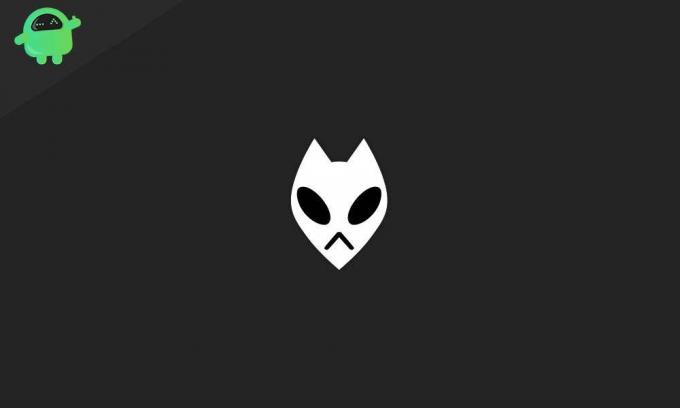
[googleplay url = ” https://play.google.com/store/apps/details? id = com.foobar2000.foobar2000 & hl = hu_IN ”]
Tartalomjegyzék
- 1 Mi okozza a helyrehozhatatlan lejátszási hibát?
-
2 A helyrehozhatatlan lejátszási hiba javítása a Foobar segítségével:
- 2.1 A GX DSP mód letiltása:
- 2.2 WMP hibaelhárító:
- 2.3 Windows Audio Endpoint Builder:
- 2.4 Windows Audio Service:
- 2.5 A WMP újratelepítése:
- 2.6 Alapértelmezett hangformátum módosítása:
Mi okozza a helyrehozhatatlan lejátszási hibát?
A hiba általános ok, amely implicit módon magában foglalja a Xonar DX Control Center és a Foobar használatát. Letilthatja a GX DSO módot, hogy megszabaduljon ettől a széles körben elterjedt problémától. A többféle megoldás felé is fordulhat, hogy kiküszöbölje ezt a hibakódot a Foobar2000-ből. A probléma a lejátszó eszköz okát is magában foglalhatja.
Megváltoztathatja az alapértelmezett hangformátumot a probléma kijavításának ellenőrzéséhez. Örömmel várhatja az említett megoldásokat arra az esetre, ha súlyos aggasztó problémái vannak a Foobar2000 használatával. Egy másik ok az inkonzisztencia, amelyet a Windows Media Player elősegített, és amelynek megválaszolható lehet az alábbiakban ismertetett eljárások is.
A helyrehozhatatlan lejátszási hiba javítása a Foobar segítségével:
Meg kell tudni oldani a problémát az alkalmazásfájlok vagy a rendszer újraindításával, de abban az esetben, ha A probléma valamilyen súlyos okot hordoz magában, akkor első lépésként letilthatja a GX DSP módot megközelítés.
A GX DSP mód letiltása:
Az Xonar DX Control Center belsejében található beállítások okozzák a „Visszaállíthatatlan lejátszás” elnyerését Hiba. ’A GX DSP mód deaktiválása a GX gombbal azonnal megoldható hatások.
Keresse meg a médialejátszó GX-beállításaiban található GX gombot. Kattintson a gombra a GX DSP mód letiltásához és a Foobar médialejátszó újraindításához. A folyamat kiküszöbölheti a médialejátszóval kapcsolatos problémát, mint „helyrehozhatatlan lejátszási hiba”. Ellenőrizze, hogy megkapta-e a megfelelő megoldást. Ha a probléma nem távolodik el véglegesen a médialejátszótól, akkor ellenőrizze a következő eljárást a probléma megoldásához.
WMP hibaelhárító:
Ha az első módszer nem tudja megoldani a problémát, akkor a „Windows Media Player beállítások” hibaelhárító segít megszabadulni ettől a hibától. Ez a hibaelhárítási módszer érvényes a Windows alatti verzióra vagy a Windows 8 szintjére. A segédprogram megvizsgálja a Windows Media Player beállításait, és automatikusan kijavítja a függőségeket. Ez a folyamat a beállítások vonatkozó változtatásait is alkalmazhatja. Kövesse ezeket az egyszerű lépéseket arra az esetre, ha meg szeretné oldani a Windows Media Player beállításait:
- Nyomja meg a ’Windows key + R’ billentyűt, amely megnyitja a „Run” párbeszédpanelt
- Írja be a „control” parancsot a szövegmezőbe, és nyissa meg a „classic Control Panel interface” -t.
- Keressen a „hibaelhárítás” kifejezésre a keresési menüben, és nyomja meg az „Enter” gombot.
- Kattintson a „Hibaelhárítás” elemre
- Nyomja meg az „Összes megtekintése” gombot az elérhető hibakeresők teljes listájának felismeréséhez
- Kattintson a „Windows Media Player Settings” elemre a helyi beállítások között
- Navigáljon, kattintson a „Speciális” elemre, és jelölje be a „jelölőnégyzetet” is, amely a „Javítások automatikus alkalmazása” -hoz társul.
- Az „Igen” gombra kattintva megadhatja az adminisztrátori engedélyeket
- Kattintson a „Tovább” gombra a vizsgálat megkezdéséhez, és hagyja, hogy a folyamat befejeződjön
- A folyamat befejezése után javítást kaphat.
- Kattintson a „Javítás alkalmazása” gombra.
Indítsa újra a rendszert, és most ellenőrizze a problémát. A folyamat során nem kapja meg újra a helyreállíthatatlan lejátszási hibát. Ha mindenesetre a probléma nem oldódott meg tartósan, akkor folytassa a következő eljárással.
Windows Audio Endpoint Builder:
Ha a szolgáltatás nehéz állapotban van, akkor megszabadulhat ettől a problémától a Windows Audio Endpoint Builder újraindításával. Ez a megoldás hatékonyan működik a Windows 8-hoz hasonló vagy annál alacsonyabb Windows-verzióknál. Kövesse az alábbi lépéseket a Windows Audio Endpoint Builder szolgáltatás újraindításához:
- Nyomja meg a ’Windows key + R’ billentyűt, amely megnyitja a „Run” párbeszédpanelt
- Írja be a szövegbe a „service.msc” kifejezést, és nyissa meg a „Service Screen” elemet.
- Keresse meg a környezetben a „Windows Audio Endpoint Builder” elemet
- Kattintson a jobb gombbal rá, és válassza az Újraindítás lehetőséget
Indítsa újra az alkalmazást, és ellenőrizze a problémát. Előfordulhat, hogy a Foobar alkalmazásban nem a helyrehozhatatlan lejátszási hibával találkozik. Ha a probléma továbbra is fennáll, akkor lépjen előre a sorrend következő eljárására.
Windows Audio Service:
A probléma kijavítása szempontjából újraindíthatja a Windows Audio Service szolgáltatást is, ha a helyrehozhatatlan lejátszási hibát tapasztalja. Ezt hatékonyan végrehajthatja emelt parancssorral. A javítás alkalmazásához kövesse az eljárást:
- Nyomja meg a „Windows billentyű + S” gombot, és keresse meg a parancssort
- Nyissa meg a parancssort, és nyomja meg a „Ctrl + Shift + Enter” billentyűt, hogy belépjen az „emelt parancssorba”.
- Kattintson az „Igen” gombra az összes felhasználói engedély engedélyezéséhez.
- Írja be a ’net stop audiosrv’ parancsot idézőjelek nélkül, és nyomja meg az „Enter” gombot.
- Várja meg a folyamat befejezését
- Írja be a ’net start audiosrv’ parancsot idézőjelek nélkül, és nyomja meg az „Enter” billentyűt.
- Várja meg a folyamat befejezését
Nyissa meg a Foobar alkalmazást, és ellenőrizze, hogy a problémája itt már nem jelenik meg. Ha a probléma továbbra is fennáll, próbálkozzon az alább említett javítással.
A WMP újratelepítése:
A Foobar2000 a beépített médialejátszó integrációjára támaszkodik sok funkcióhoz. Ebben az esetben helyrehozhatatlan lejátszási hibák fordulhatnak elő, ha a Windows Media Player hibájában vesz részt. Ebben a helyzetben a Windows Media Player újratelepítésére van szükség, és a következő lépéseket teheti:
- Nyomja meg a „Windows billentyű + R” gombot, amely megnyitja a „futtatás” párbeszédpanelt.
- Írja be az „optionalfeatures.exe” kifejezést a szövegmezőbe, és nyomja meg az Enter billentyűt
- Megjelenhet a „Windows Features képernyő”
- Kattintson az „Igen” gombra az összes felhasználó vezérlési jogosultságának megadásához
- Keresse meg a „Médiafunkciók” elemet a listában
- Kattintson duplán rá, majd törölje a jelölést a „Windows Media Player” társított négyzetből
- Nyomja meg az ’OK’ gombot a változtatások mentéséhez
- A folyamat befejezése után indítsa újra a számítógépet
- Kövesse ugyanezt az eljárást a Windows Media Player összetevő engedélyezéséhez
Nyissa meg a Foobar2000 alkalmazást, és a módszer alkalmazása után nem kapja meg a helyrehozhatatlan lejátszási hibákat a rendszerében. Lépjen a következő kezdő javításra, ha a probléma nem kapja meg a javítást.
Alapértelmezett hangformátum módosítása:
Az alapértelmezett hangformátumot megváltoztathatja a CD-minőségre a helyrehozhatatlan lejátszási hibákkal kapcsolatos probléma kezelése szempontjából. Lehet, hogy arra kényszeríti az alapértelmezett lejátszó eszközt, hogy a javítás alkalmazása során a 16 bites, 44100 Hz (CD minőség) formátumot használja. Így kényszerítheti az audio formátum beállítását:
- Írja be a „control mmsys.cpl sounds” kifejezést a „run” parancsba a „Windows billentyű + R” megnyomása után.
- A ‘Hang’ menü megnyitásához nyomja meg az „Enter” gombot
- Kattintson az „Igen” gombra az összes felhasználói hozzáférés megadásához
- Kattintson a „Lejátszás” fülre
- Kattintson a jobb gombbal az „aktív hangeszközre”, amelyet a számítógépéhez használ
- Kattintson a „Tulajdonságok” elemre
- Menjen a ‘Haladó’ fülre
- Nyissa meg az „Alapértelmezett formátum” részt.
- Most állítsa az Alapértelmezett formátumot 16 bitesre és 44100 Hz-re
- Kattintson a „Módosítások alkalmazása” gombra, és indítsa el az alkalmazást, ahol már nincsenek helyreállíthatatlan lejátszási hibák.
A Foobar2000 egy megbízható médialejátszó, amely számos funkcióban társul a Windows Media Player programhoz. Itt találhatók a legjobban tesztelt megoldások a helyrehozhatatlan lejátszási hibák problémájának megoldására, amelyek néha a 0x88780078 hibakóddal is jártak. Ha Ön azon felhasználók egyike, akik a 0x88780078 hibakódot kapják, akkor ezek a megoldások kiválóan működnek az Ön számára.
Bizonyos esetekben a gyors újraindítás is ugyanezt teszi a felhasználó számára. Ellenőrizheti a teljes felületet, mielőtt belemenne bármelyik említett eljárásba. Nincs szükség semmilyen adat biztonsági mentésére, mivel a fent tárgyalt folyamatok nem okoznak adatvesztést. A módszerek egészen a 0x88780078 hibakód és a Foobar helyrehozhatatlan lejátszási hibájának kijavításához vezetnek. Ha bármilyen kérdése vagy visszajelzése van, kérjük, írja meg a megjegyzést a megjegyzés rovatba.

![A Xiaomi Mi A1 összes legjobb egyéni ROM-jának listája [Frissítve]](/f/c3820341a6424ce96a46d6c088ea8da4.jpg?width=288&height=384)

